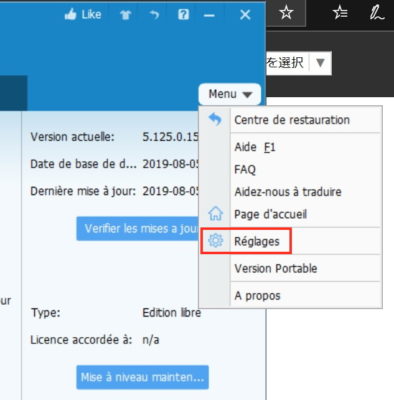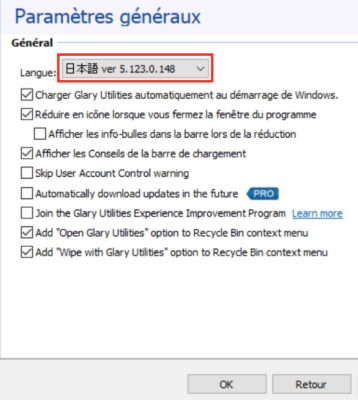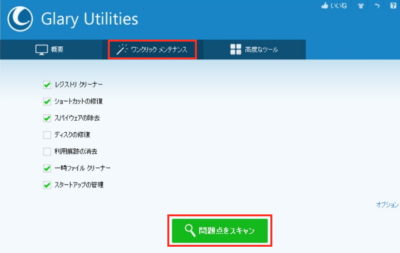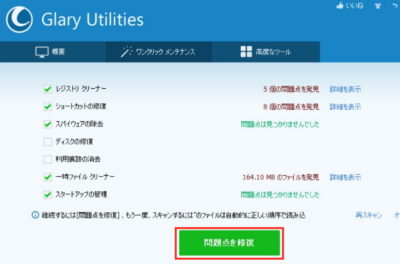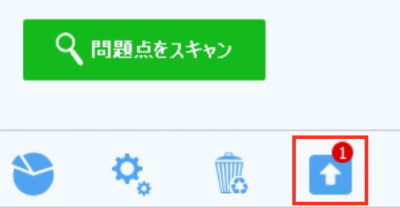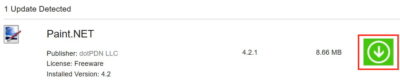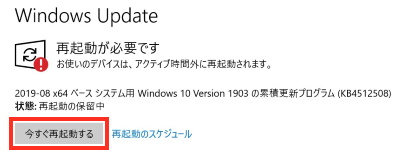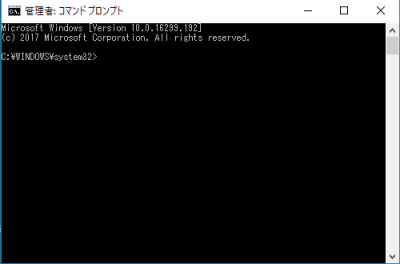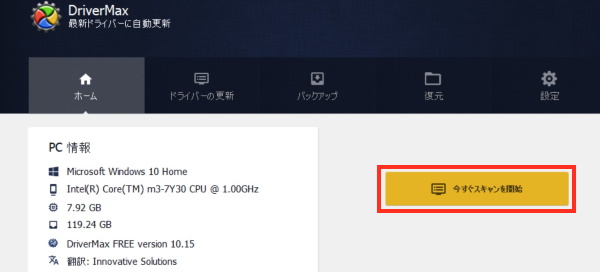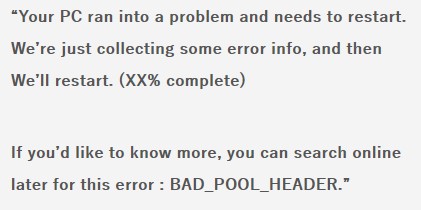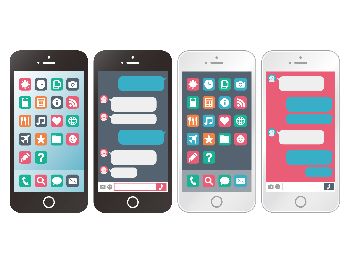総合的なメンテナンスソフト「Glary Utilities」
パソコンの起動や動作が遅くなった時には、総合的なメンテナンスをうたった多機能ソフトを使えば、色々な角度から簡単に「パソコンのメンテナンス」ができます。
おすすめしたいのが「Glary Utilities」というの無料ソフトです。
以下に、「Glary Utilities」のダウンロード/インストールと日本語化、そして実際の使用方法について紹介します。
ダウンロード/インストールと日本語化
「ワンクリックメンテナンス」
「ワンクリックメンテナンス」を実行すると、簡単に「パソコンのメンテナンス」ができます。
ソフトのアップデート
パソコンにインストールされているフリーソフトに最新版があるかかどうかチェックし、ある場合には簡単にアップデートできます。
日頃から「パソコンのメンテナンス」を行い、パソコンを快適な状態にしておきましょう。